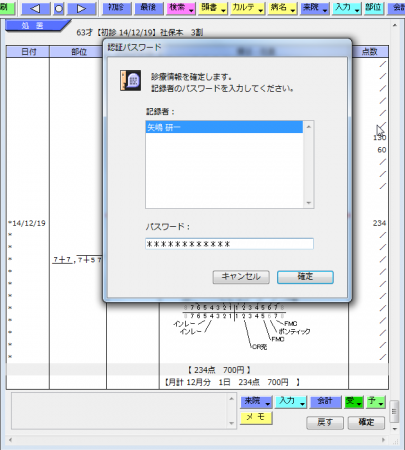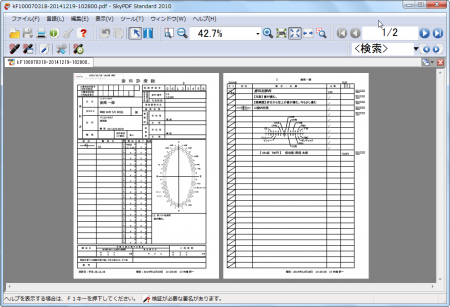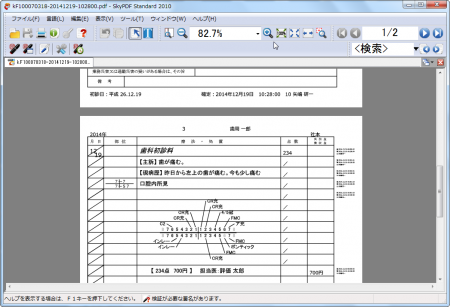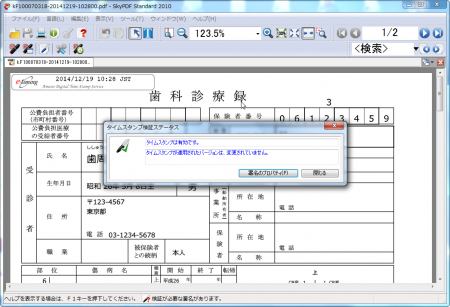運用
■起動
起動時にはログイン操作が必須になります。ユーザーを選択しパスワードをいれてログインしてください。
ログアウトは現在サポートしておりません。ユーザーを変更する場合は再起動が必要です。
■確定操作
確定操作とは、カルテに入力した情報が誰の責任で行われたものかを確定する操作です。ちょうどカルテに印鑑あるいはサインをする行為と同じになります。
確定操作前に行われた修正は記録が残りませんが、確定後の修正は過去に確定した状態が記録に残ります。何時、誰が入力/修正したかが明確に記録されます。
カルテの記載は療担規則で遅滞なくとされています。一般的には当日といわれていますので少なくとも1日の診療が終了した時までには最初の確定操作を行ってください。
確定後の修正、加筆は決して改竄ではありません。
POS(問題志向型診療システム)でもカルテの監査(Audit)が必須とされています。週に一度あるいは月に一度程度カルテを見直して適切なカルテになるように整備しましょう。また、レセプトの整備に伴いカルテの修正をするのも当然の行為で改竄ではありません。
しかし、医療訴訟がはじまった後とか個別指導が決定してからの修正や追加は、仮にそれが改竄でなくとも改竄と疑われる行為になります。このため電子保存ではカルテを日頃から整備することが必須です。また、そうしておけば紙のカルテ以上の証拠能力を有する強い味方となります。
処置を入力/修正するとカルテの左端に「*」マークがつきます。これらの行は未確定の状態です。
カルテ右下の「確定」ボタンを押すとパスワード入力画面になります。ユーザーを選択してパスワードを入れてください。
正しく確定操作が行われると数秒後にカルテの「*」マークが消えて確定状態になります。
リストで最初に選択されているのはデフォルトユーザーで設定したユーザーです。複数のドクターが操作する場合はカルテの記載に責任を持つドクターをリストから選んで確定操作を行ってください。
■検証
確定操作を行うと、このようなpdfファイルが作成されます。
確定を行った処置を含む日の2号カルテ、もし関連した病名等の追加、転帰の変更等があれば1号カルテがpdfとして保存されます。
各行の右端には確定した時のユーザーと日付けが表示され、枠外には今回の確定操作のユーザーと日付け情報が表示されます。
トップのページにはタイムスタンプが表示されており、検証することでこのファイルが作成された時刻とその後変更(改竄)されていないことを確認できます。
■添付書類
歯管や義管のような患者さんに発行し、控えをカルテに添付するとされた文書類の取扱は別です。
上記のような確定操作で保存可能なデータはボーンデジタルといわれる最初から電子的に作成されたデータです。これに対して歯管の文書は、患者さんの記入が必須でボーンデジタルではありません。(患者さんが情報の発生源)このため、上記のような確定操作では電子保存が認められていません。
歯管の文書を電子保存するには、紙を一度スキャンした上でガイドラインに従い責任者の電子署名とタイムスタンプで署名して保存する必要があります。この方法で保存した場合は元の紙を捨てることができます。(原本は電子データに移されます。)
歯管以外の文章の取扱いは微妙です。電子カルテで発行するものであるけれど、一旦紙に印字したものを控えとしてカルテに添付することが算定要件になっていますので、ボーンデジタルとはいえないかもしれません(一旦紙に印字するため、紙が原本となる)そのため、厳密にガイドラインに従うのであれば歯管の文書とおなじような運用が求められます。
スキャンしたデータを電子化するのは電子署名が必要なためコストもよりかかり手間も増えます。
しかし、幸いなことに、原本である添付書類そのものを捨てずにすぐに取出せるようにしてあれば運用上はスキャンしたデジタルデータでかまわないという通達がでています。
2 保険医療機関が電子媒体により診療録を保存する場合、診療報酬に関する通知に基づき診療録への添付又は貼付が必要とされる文書については、電子媒体により保存する必要はないが、診療録と速やかに突合できるような管理体制を整備しなければならないこと。
そこでカルテメーカーでは、歯管や義管のような添付義務のある文書は、スキャンして添付文書という項目にデータを貼付け運用します。
原本である書類は、月ごとのファイルに入れて保管します。
■ログ
カルテメーカーでは、操作をおこなうとログに記録が残ります。適切にユーザー管理をおこなえば、誰が何時どんな情報に触れたかを明確にできます。
ログは
ファイルメニュー→総合情報
リストからログ一覧を選択
で表示されます。
ツールバーの三角ボタンで表示する日付けを変更できます。
ログの修正や削除はできません。